最近iMacをフリマで購入したのですが、osが最新のVentunaになっており、DTMのソフトのためMojaveにダウングレードしたのですが、電源を入れるたび画面右上に相互性のないディスクの表題で警告が表示されるようになってしまったので、対処してみたはなしです。
色々調べるとOSのアップグレードをせずに直せることが分かったので記載します。
まずTimeMachineでバックアップを取っておきます。

電源を入れcommand+Rでユーティリティモードを起動します。
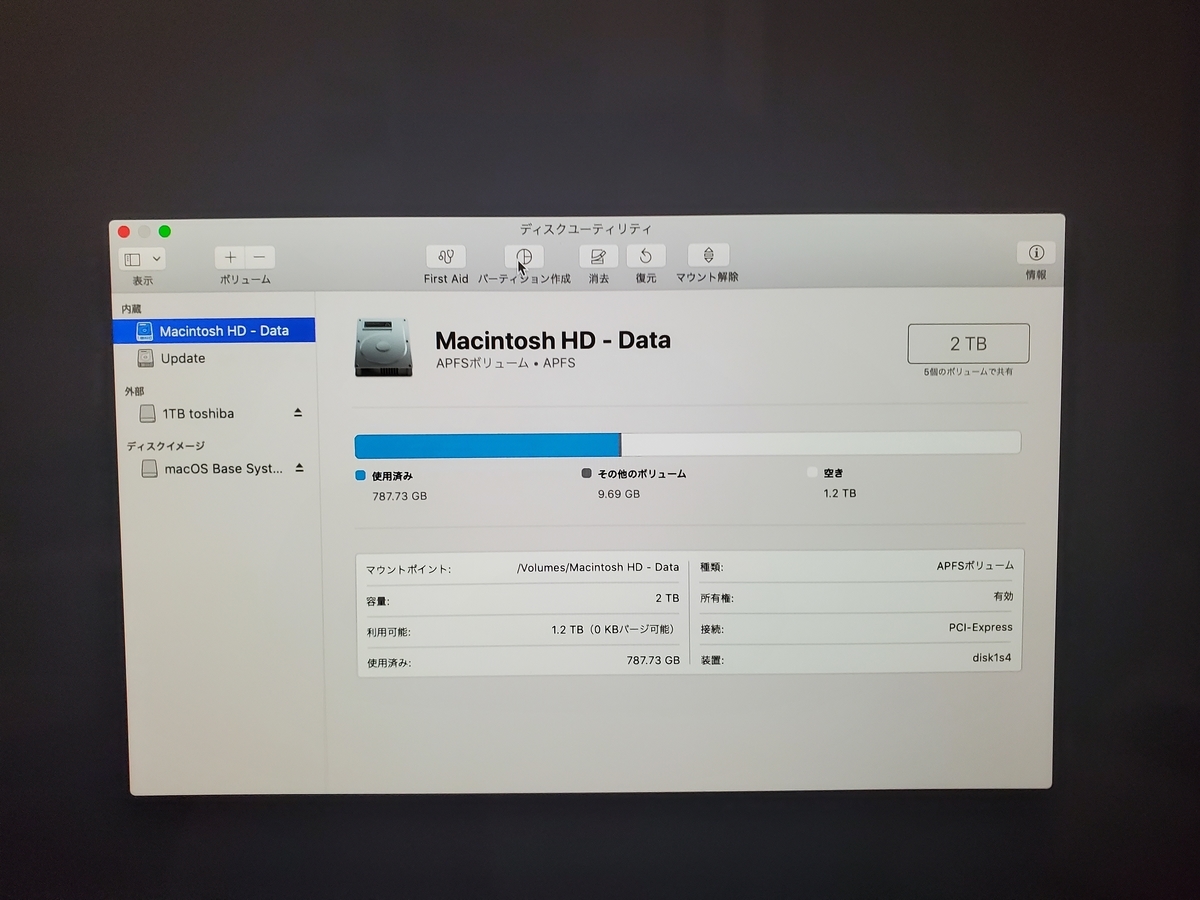
パーティション作成をクリックします。
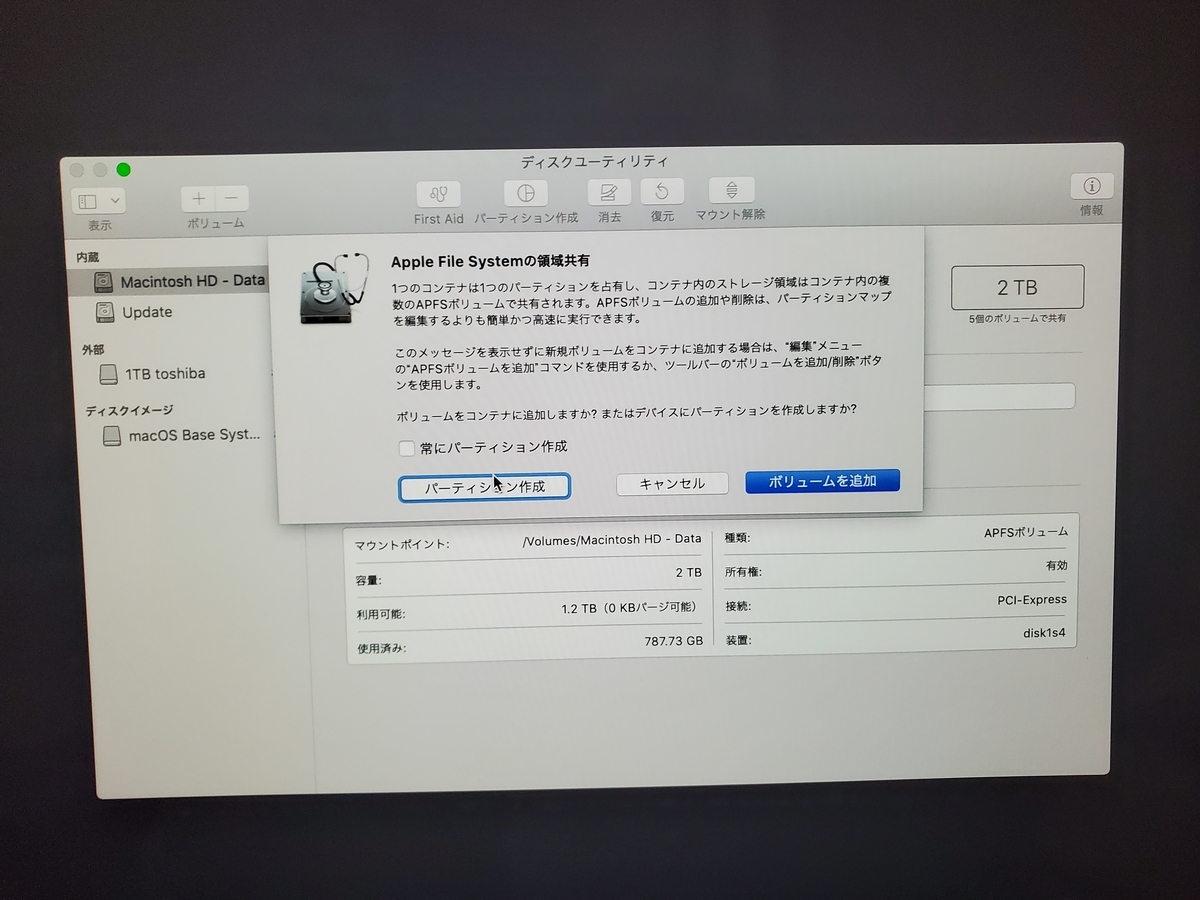
パーティション作成をクリックします。常に〜はクリックする必要はありません。

フォーマットの種類はMac OS拡張(ジャーナリング)を選びます。

Mac OS拡張を使用を選択します。

名前は後から変えられるので何でもかまいません、適用、パーティション作成をクリックします。
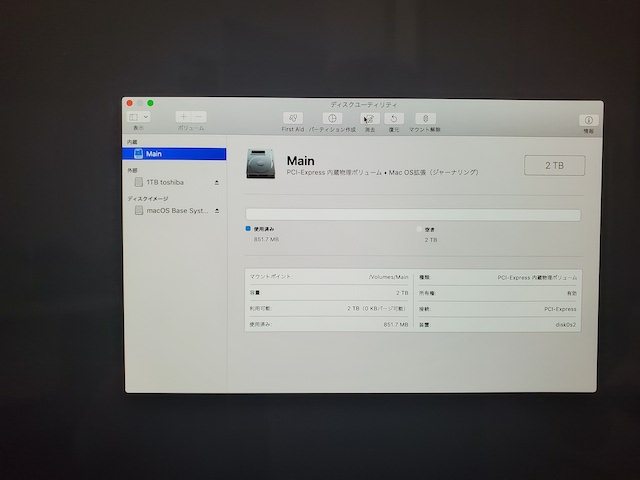
完了後、次は消去を選択します。

フォーマットはAPFSを選択し、消去します。
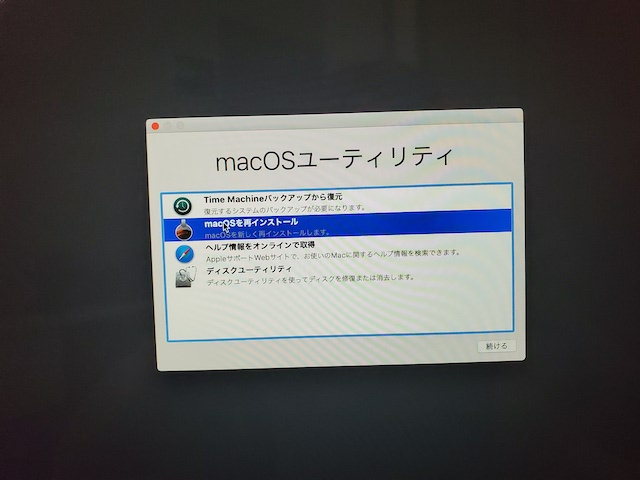
完了後、MacOSを再インストールします。
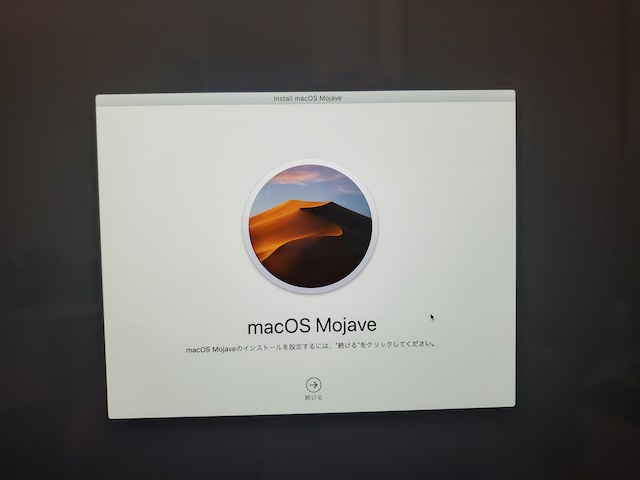
ネット接続が求められた場合は右上にWifiアイコンがあるのでクリックして接続します。
後はOSインストール後、もしくはインストール最中にTimeMachineから復元(僕はこちらを選択しました)して完了です。これで起動後に表示されることはなくなりました。

対処前はHDとUPdateという2つのHDDがストレージに表示されていたのですが、対処後は画面の通り1つになりました。ファイルが700Gくらいあったため復元に3時間くらいかかったのでダウングレードして表示されていたらすぐにやった方が良いですね、めでたしめでたし!